Features
Réaliser des appels
Passer des appels depuis votre ordinateur est un jeu d'enfant avec Go Connect Attendant. Il permettra d'augmenter votre productivité en vous permettant d'économiser du temps et de réduire le nombre d'erreur de numérotation.
Réception d'appels
Go Connect Attendant peut être utilisé pour vous informer qui vous appelle avant de répondre au téléphone. Cela peut s'avérer bénéfique à bien des égards.
Lorsque vous êtes occupé à travailler sur un projet, il peut vous permettre d'être sélectif sur les appels à répondre. En outre, il peut vous permettre de saluer l'appelant d'une manière plus personnelle. Lorsque vous recevez un appel, il est très facile d'enregistrer le nom de l'appelant pour une utilisation future. Aussi avec l'intégration CRM, les détails des appelants sont rapidement recherchés et affichés.
Transfert d'appels en cours
Go Connect Attendant rend le transfert d'appels très simple. La fenêtre de présence permet aux utilisateurs de voir la disponibilité de leurs collègues et de prendre les meilleures décisions lors du transfert des appels.
Les utilisateurs peuvent effectuer un transfert immédiat afin de re-distribuer rapidement les appels. Ou ils peuvent facilement utiliser Go Connect pour consulter des collègues et basculer entre les appels.
Numérotation sur page Web
Go Connect Attendant prend en charge deux manières distinctes de numérotation à partir de pages Web.
Les pages Web peuvent être scannés automatiquement pour rechercher les numéros de téléphone valides et, une fois trouvé, ces numéros sont transformés en liens hypertextes pour facilité la numérotation. En outre, Go Connect Attendant peut être configuré pour permettre la numérotation directement à partir de nombreux packages d'applications métier basés sur le Web.
Pour plus d'informations sur les navigateurs pris en charge, cliquez iciNumérotation via presse-papier
Chaque fois que vous copiez un numéro de téléphone valide dans le presse-papiers, une fenêtre de notification apparaitra et le numéro sera composé sur vous cliquez dessus.
Numérotation sur mesure
Go Connect Attendant permet aux développeurs d'ajouter la numérotation directe depuis leurs applications.
Les instructions sont fournies à l'intérieur du logiciel.
Alternativement, Go Connect Attendant peut souvent être configuré pour fonctionner avec les applications existantes et éviter un travail de développement supplémentaire. Voir «Numérotation à partir d'application" pour plus de détails.
Application de numérotation
Go Connect Attendant supporte plusieurs méthodes pour la numérotation téléphonique à partir d'applications tierces.
De nombreuses applications peuvent être activés pour permettre la numérotation directement depuis l'application.
Focus numérotation
La numérotation focalisée détectera automatiquement les champs contenant des numéros compatibles et présentera une option de numérotation par clic à droite du champ.
Si le champ d'application contient plus d'un numéro de téléphone potentiel, un menu déroulant s'affichera lorsque vous placerez la souris sur l'icône de numérotation par clic, ce qui vous permettra de sélectionner le numéro à composer.
Numérotation TAPI
Une fois que vous avez activé le TAPI et configuré vos applications professionnelles compatibles TAPI, vous pourrez composer des numéros de téléphone directement à partir de l'application CRM.
L'affichage d'écran permet d'ouvrir le dossier d'un contact CRM associé au numéro d'appel entrant simplement en cliquant sur une icône affichée dans la fenêtre de prévisualisation.
Cela peut être configuré pour apparaitre automatiquement si vous le préférez.
Vue "Auto"
L'onglet "Auto" remplira automatiquement la section "Récent" avec une liste des extensions affectées au même département que le poste appelé. L'onglet Auto affichera également un aperçu des données du répertoire pour toute application CRM/DB intégrée et un message d'accueil personnalisé lié au numéro SDA composé.
Sélectionnez le mode de fonctionnement préféré soit en utilisant directement la sourie ou des contrôles de clavier standard. Go Connect Attendant possède également un mode spécial pour un fonctionnement sur écran tactile.
Go Connect Attendant permet qu'un script d'accueil et que des notes soient associés avec le numéro composé.*Cette information peut être récupérée depuis toute base de données listée sous l'option Intégrations dans le menu Configuration.
Vue "Présence"
Utiliser ce panneau afin de vérifier si vos collègues de travail sont disponibles pour prendre un appel, ou déjà en ligne, ou en NPD, ou en renvoi.
Configurer des onglets Présence personnalisés et configurer Go Connect Attendant pour que l'onglet s'affiche dès la réception d'un appel d'un numéro SDA sélectionné.
Le carnet d'adresses offre un moyen facile de créer des contacts.
Les utilisateurs peuvent rechercher des contacts existants ou en créer de nouveaux très facilement en cours d'appel. Le carnet d'adresses est étendue pour inclure les contacts des CRM lorsque l'intégration CRM est utilisé.
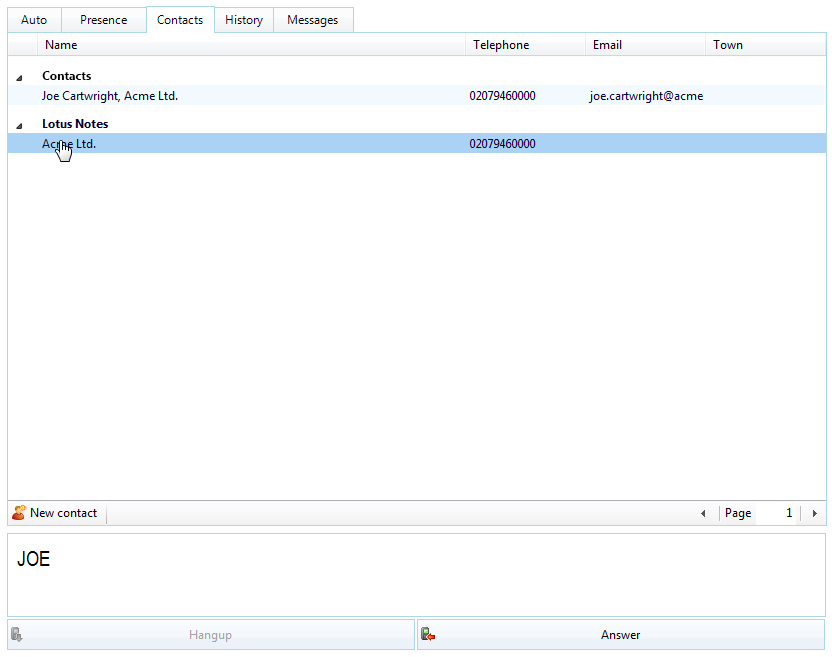
La fenêtre de l'historique des appels contient une liste des derniers appels effectués par l'utilisateur du poste.
Les utilisateurs peuvent effectuer des appels directement depuis la fenêtre de l'historique d'appels.
La vidéo montre la fenêtre de l'historique des appels en cours d'utilisation.
Deux domaines d'intégration Skype for Business sont disponibles via le client Go Connect Attendant lorsqu'il est installé sur un PC qui exécute également le client Skype for Business.
Bien que le contrôle des appels soit toujours effectué par le biais du client Go Connect Attendant, l'utilisateur Skype for Business peut effectuer des appels vers d'autres utilisateurs Skype for Business en utilisant l'option "Appeler à l'aide du téléphone de bureau" qui est inséré dans le menu Skype for Business standard par Go Connect Attendant . Si "Mettre à jour le statut Skype for Business en appel" est coché dans la configuration du client Go Connect Attendant, le statut du client Skype for Business sera automatiquement configuré sur "dans un appel" lorsque le combiné effectue ou reçoit un appel, ou "ne pas déranger" lorsque le combiné passe en mode NPD.
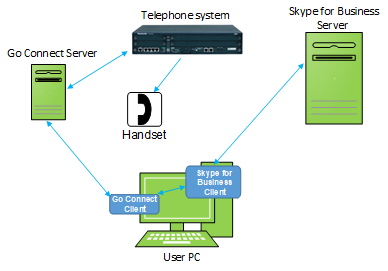
Fonctionnalités techniques
Client Go Connect Attendant |
|
| Infrastructure | |
|---|---|
| Architecture | Le client Go Connect Attendant est installé sur le PC de l'utilisateur final, qui établit une connexion avec le client Skype for Business installé sur ce même PC. |
| Licences requises (pour chaque utilisateur qui a besoin de la fonction) | Tout CAL Skype for Business Tout client PC Go Connect Attendant |
| Environnements Skype for Business pris en charge | Veuillez cliquer ici |
| Contrôle des appels | |
| Décrocher le combiné | Depuis la fenêtre d'aperçu (pop-up) Go Connect Attendant |
| Appeler le combiné vers lequel renvoyer l'appel | Depuis le client Go Connect Attendant |
| Transférer un appel | Depuis le client Go Connect Attendant |
| Passer un appel | Depuis le client Skype for Business ou le client Go Connect Attendant |
| Mise à jour du statut | |
| Client Skype for Business -"En cours d'appel" | Lorsque le combiné effectue ou reçoit un appel |
| Client Skype for Business -"Ne pas déranger" | Lorsque le combiné passe en NPD |
LED externe
Go Connect integrates with Kuando Busylight and Embrava Blynclight so now everyone in the office can see if a colleague is available for a conversation, busy on the phone or simply does not want to be disturbed.
Go Connect
- Disponible (pas en cours d'appel)
- En attente
- Occupé (en cours d'appel/rendez-vous)
- Sonnerie
- Ne pas déranger / Transférer
- Messagerie vocale
Couleur de LED externe
- Vert
- Clignotement rapide jaune (250ms)
- Rouge
- Clignotement rouge (500 ms)
- Bleu
- Clignotement lent magenta (1000 ms)
